時間:2023-11-17 來源:互聯網 瀏覽量:
win10 我的桌麵,Win10是微軟最新的操作係統,它帶來了許多新功能和改進,其中一個重要的改變是在桌麵上顯示我的電腦圖標的方式,在舊版本的Windows中,用戶可以通過簡單地右鍵單擊桌麵,選擇個性化選項,然後在側邊欄中找到更改桌麵圖標來顯示我的電腦圖標。在Win10中,微軟對這個過程進行了一些修改。如果你正在使用Win10操作係統,但不知道如何在桌麵上顯示我的電腦圖標,不用擔心本文將向你詳細介紹Win10如何在桌麵上顯示我的電腦圖標的方法。
具體方法:
1.首先,我們可以看到桌麵上麵沒有我的電腦。

2.我們在桌麵空白處點擊右鍵,選擇“個性化”。
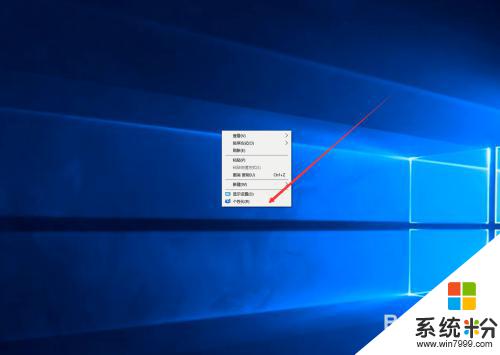
3.然後我們可以看到左側有一個“主題”,這裏我們選擇。
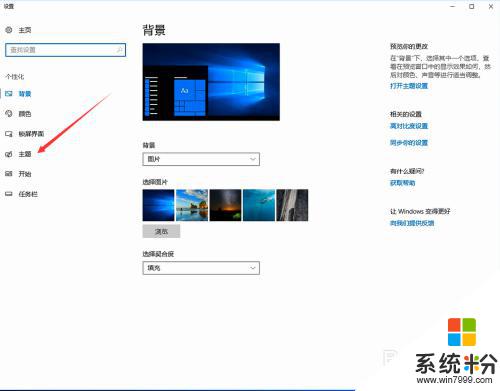
4.我們找到相關設置,然後選擇“桌麵圖標設置”,如圖示。
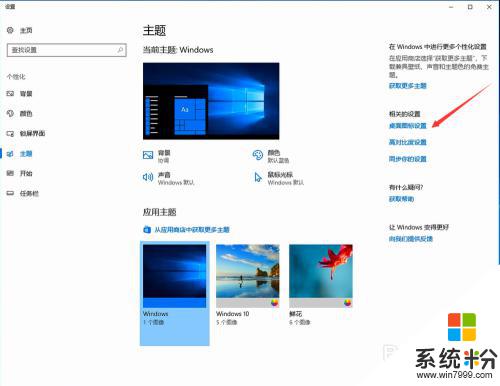
5.在如圖示位置,將“計算機”勾選,然後點擊“應用”--"確定"。
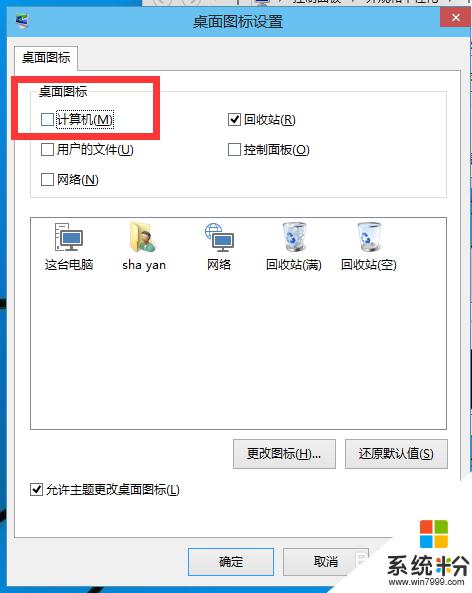
6.我們回到桌麵上麵,我們可以看到“這台電腦”。已經在桌麵上顯示出來了,這裏不是快捷方式。
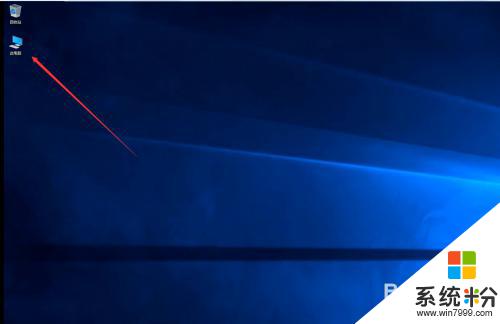
以上就是Win10 我的桌麵的全部內容,如有遇到相同問題的用戶,請參考本文中介紹的步驟進行修複,希望對大家有所幫助。